Lo scorso anno Apple ha annunciato l’intenzione di fondere i servizi iCloud Documents and Data e iCloud Drive entro maggio 2022. Ebbene, l’azienda di Cupertino è stata di parola e ha ufficializzato il completamento dell’operazione.
Come si apprende dal documento di supporto aggiornato in queste ore, gli utenti che prima utilizzavano iCloud Documents and Data per sincronizzare file su più dispositivi ora devono abilitare iCloud Drive per visualizzare correttamente i contenuti.
A maggio 2022, Documenti e dati di iCloud, il nostro servizio di sincronizzazione dei documenti legacy, verrà interrotto e completamente sostituito da iCloud Drive. Se usi Documenti e dati di iCloud, dopo questa data il tuo account verrà trasferito su iCloud Drive.
Se usi il servizio Documenti e dati di iCloud, devi configurare iCloud Drive usando i passaggi seguenti per vedere i tuoi file. L’aggiornamento ad iCloud Drive non modifica la quantità di spazio di archiviazione utilizzato dai file salvati in iCloud.
Il documento di supporto include anche i dettagli e la guida per l’utilizzo di iCloud Drive sui dispositivi iOS e macOS e su iCloud.com.
Come abilitare iCloud Drive
iOS:
- Apri Impostazioni > [il tuo nome].
- Tocca iCloud.
- Attiva iCloud Drive.
macOS:
- Vai su menu Apple > Preferenze di Sistema, poi fai clic su ID Apple. Se usi macOS Mojave o versioni precedenti, non è necessario fare clic su ID Apple.
- Seleziona iCloud.
- Se necessario, effettua l’accesso con il tuo ID Apple.
- Seleziona iCloud Drive.
iCloud.com:
- Accedi ad iCloud.com.
- Seleziona Pages, Numbers, Keynote o iCloud Drive.
- Fai clic su Aggiorna a iCloud Drive.

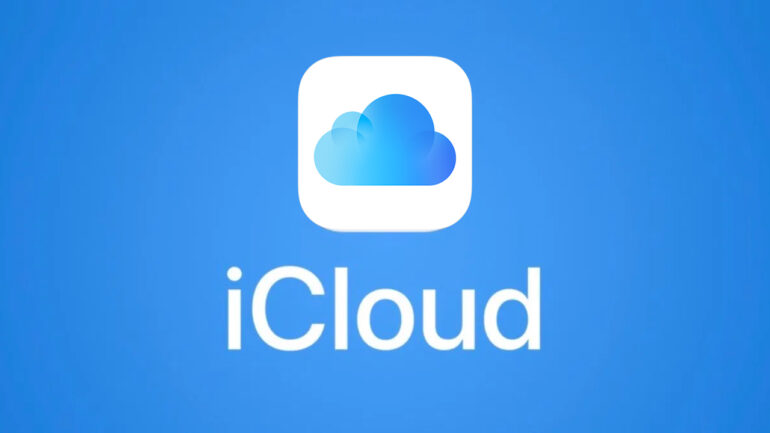

Leggi o Aggiungi Commenti